萬盛學電腦網 >> 圖文處理 >> Photoshop教程 >> ps圖片處理 >> photoshop磨皮增強人物皮膚質感
photoshop磨皮增強人物皮膚質感
很多人在磨皮時,總是將皮膚磨得光光的,像一個雞蛋,這樣就推動了皮膚本身的紋理質感.本教程中我們為一個外國MM進行磨皮,讓她本身不夠漂亮的皮膚變得水潤質感,更加的漂亮.
本教程主要給一外國MM執行磨皮操作,對人物執行強化處理,教程全是提供思路,各位在打造的時候可個人發揮,有什麼問題可跟帖提問.對了最終別忘記交作業.
至此,教程告一段落,對此教程不理想的可個人再細調一下。此帖用於交流,發一教程,並不要讓我獲得什麼,為興趣者寫教程,我願意。並不是所有人都喜愛寫教程,有些人靠此吃飯,技術一般不外傳,我是新手,我就寫寫。
完成圖:

原始圖片:

1.打開原始圖片,拷貝一層,用“修補工具”修補影響肌膚的的雜點,來一大體的修復。

2.再拷貝一層,新建“色相飽和度”調節圖層,參數如下,記得塗畫蒙板,被單的色彩不想要調整,得留下。效果如下:


3.新建“色相飽和度”調節圖層,參數如下,記得塗畫蒙板,人物肌膚、頭發、背景不想要調整,得留下。效果如下:


4.新建“曲線”,參數如下,記得塗畫蒙板,只調整膚色,另外色彩不變,效果如下:
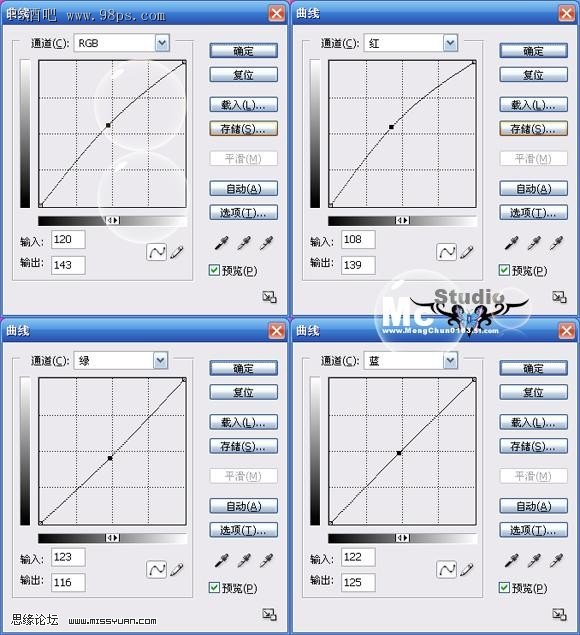
5.新建“曲線”,參數如下,用個人的手法執行稍微的磨皮,並用加深減淡工具,突顯眼部三維感。


6.拷貝一層,用加深減淡工具,突顯臉部(鼻梁、臉部高光),見圖,

7.拷貝一層,高反差留下,半徑1,圖層混合模式改成“疊加”,效果見圖:

8.用加深減淡工具和塗畫工具協同運用,過渡高光,並對眼白執行處理。完成圖:

9.濾鏡-----》銳化---?智能銳化,參數見圖:,加上圖層蒙板,人物邊上有噪點時,用個人的手法降噪,反正只降邊上(塗畫工具、模糊工具……)都可。:


10.蓋印圖層,執行兩次計算操作,[計算]:灰、灰,正片疊底,獲得alpha1,再計算:alpha1,alpha1正片疊底,獲得alpha2,alpha2為高光選區。通道圖為:

11.載入該選區,運行“曲線”調節圖層,參數為

完成效果圖:

ps圖片處理排行
軟件知識推薦
相關文章
copyright © 萬盛學電腦網 all rights reserved



